Excel整体删除单元格中间部分
来源:网络收集 点击: 时间:2024-03-02【导读】:
本文介绍一种Excel整体删除单元格中间部分的简单操作,完整操作如下图所示。工具/原料more方方格子Excel工具箱 、 Excel、电脑方法/步骤1/6分步阅读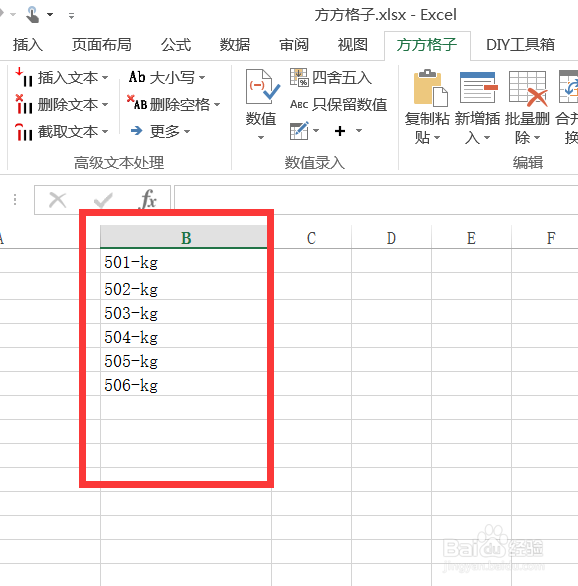 2/6
2/6 3/6
3/6 4/6
4/6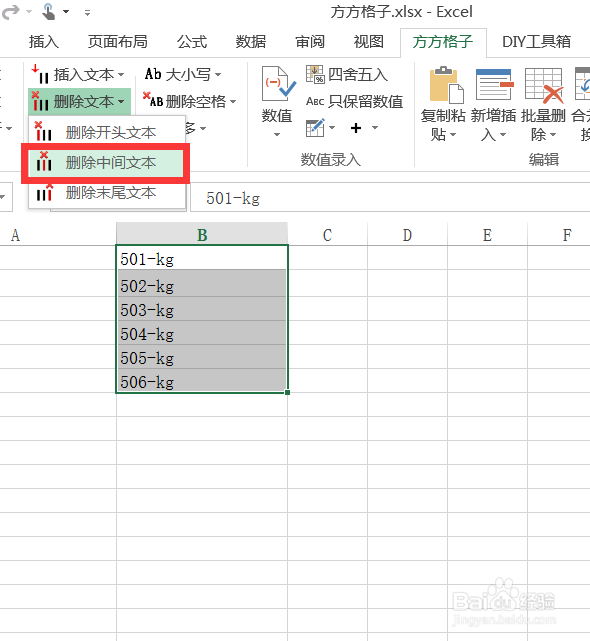 5/6
5/6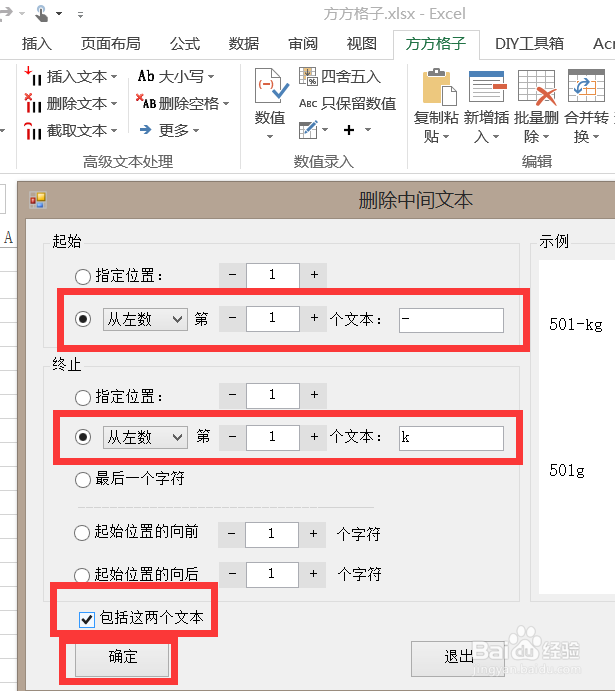 6/6
6/6 注意事项
注意事项
1.在电脑提前安装成功excel,并打开excel文件,单元格里面填入数字,符号和单位【501-kg】到【506-kg】这些内容,如下图所示。
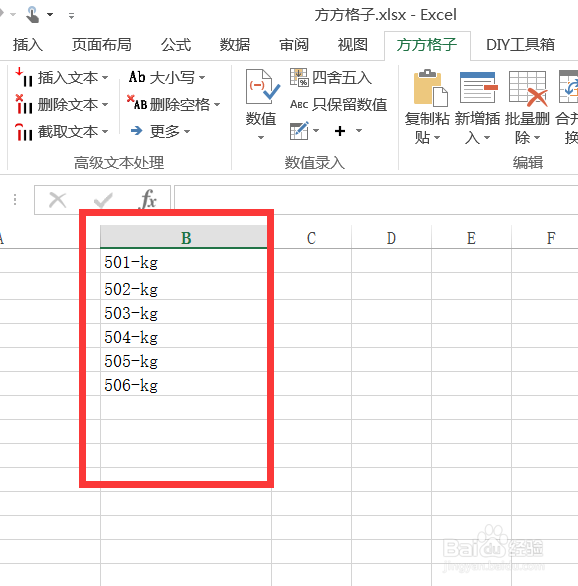 2/6
2/62.一直按鼠标左键,选中【501-kg】到【506-kg】这几个单元格的内容,使单元格变灰即可,如下图所示。
 3/6
3/63.放开左键,选择工具栏上的【方方格子】工具,然后找到该工具的【删除文本】这按钮,如下图
 4/6
4/64.在按钮【删除文本】的右边三角形拉开下拉菜单,并点击第二个选项【删除中间文本】,如下图所示。
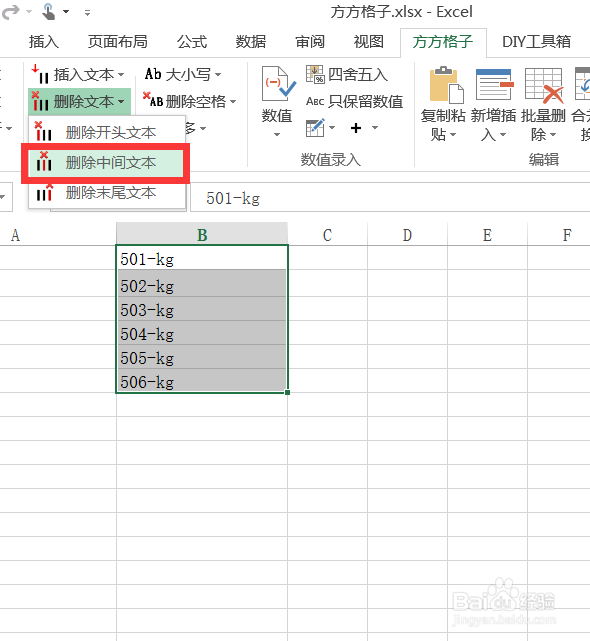 5/6
5/65.这时候会弹出来一个新的对话框【删除中间文本】,我们先在【起始】和【终止】这两个选择框中录入对应要删除的字符【-】和【k】,勾选【包括这两个文本】前面的方框,点击【确定】,再点击【退出】,如下图所示。
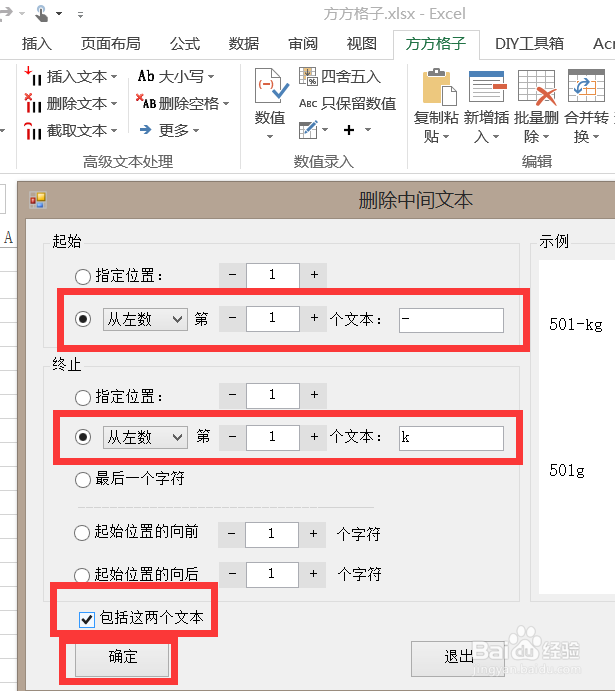 6/6
6/66.点击【退出】按钮之后,即可看到最后的效果,就是所选中单元格的字符都少了【-k】,剩下【501g】到【506g】这些内容,如下图所示。
 注意事项
注意事项如果帮到你,帮忙点个赞哦
EXCELEXCEL整体删除单元格中间部分版权声明:
1、本文系转载,版权归原作者所有,旨在传递信息,不代表看本站的观点和立场。
2、本站仅提供信息发布平台,不承担相关法律责任。
3、若侵犯您的版权或隐私,请联系本站管理员删除。
4、文章链接:http://www.1haoku.cn/art_213607.html
上一篇:抖音短视频如何点亮灯牌
下一篇:电脑无网络访问权限怎么解决
 订阅
订阅